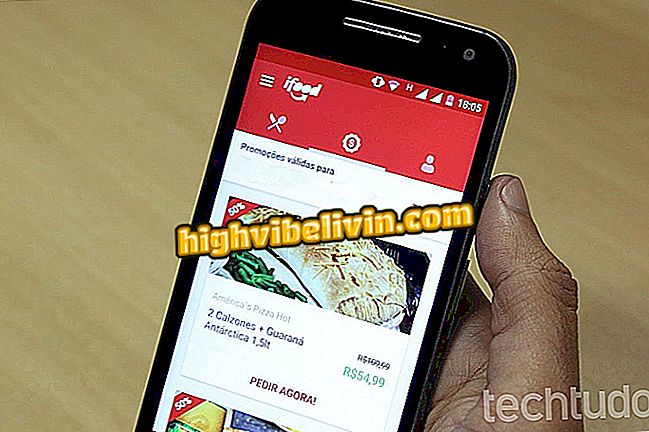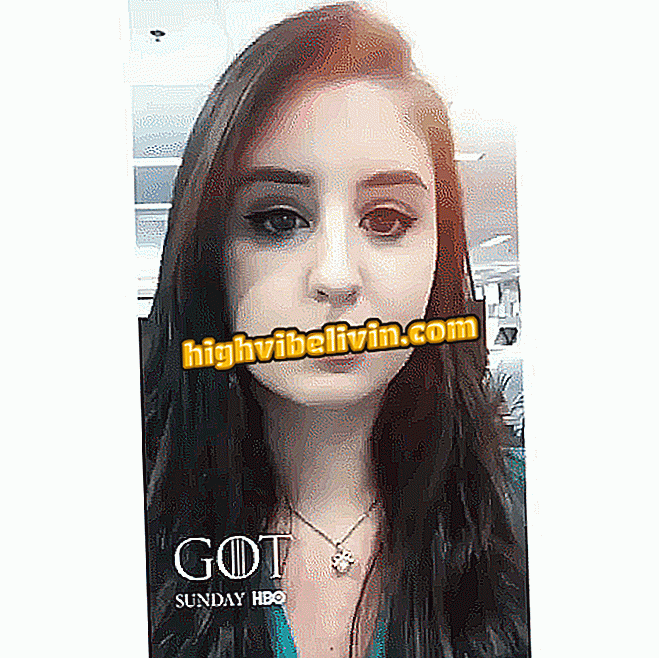Galaxy S8: как да създадете двойка приложения в многозадачност
Galaxy S8 и S8 Plus са спечелили функция, която ускорява отварянето на две приложения едновременно. Функцията за двойка приложения ви позволява да отваряте две приложения едновременно на разделения екран с едно докосване, разширявайки възможностите за многозадачност на телефона. Функцията е налична на смартфони Android 8 (Oreo) и Samsung Experience 9.0.
Новостта елиминира традиционната процедура за използване на две приложения едновременно, тъй като не е нужно всеки път ръчно да избирате програми. Потребителят може да създава предварително дефинирани комбинации от по-полезни двойки за всеки ден. Вижте ръководството за това как да конфигурирате Galaxy S8.

Galaxy S8: Научете как да оптимизирате достъпа на приложения в многозадачност
Galaxy S8 и S8 Plus получават Android 8 Oreo в Бразилия
Стъпка 1. Докоснете многозадачния екран на Galaxy S8, за да отворите списъка с последните приложения. Изберете приложението, което искате да позиционирате отгоре, и стартирайте функцията за разделен екран. След това изберете приложението, което да бъде позиционирано в долната част. По подразбиране S8 ви позволява да избирате от последните приложения, но можете да отворите пълния списък с програми, инсталирани в бутона "Списък с приложения".

Отворете две приложения едновременно на Galaxy S8
Стъпка 2. Когато активирате режим на разделен екран, телефонът показва опции в средата. Докоснете бутона от дясната страна, който ви позволява да добавите пряк път към новосъздадения начален екран на приложението. Следващия път, когато искате да отворите една и съща двойка приложения, просто докоснете иконата.

Създайте пряк път на началния екран, за да отворите двойката приложения с едно докосване
Как да добавите прекия път в Edge Panel
Стъпка 1. Късата комбинация от двойки може да бъде добавена и в панела Edge (Панел), страничната лента, която има приложения в меню, достъпно със слайд. Ако функцията не е активирана на вашия Galaxy S8, отидете в менюто "Display" в настройките и докоснете "Edge Display".

Влезте в менюто на Edge Screen в настройките на S8
Стъпка 2. Завъртете бутона до "Paineis Edge" и докоснете, за да отворите още опции.

Активиране и достъп до опциите на панела Edge
Стъпка 3. Създадената от вас двойка приложения ще бъде достъпна, но неактивна. Преместете прекия път отляво надясно, за да имате винаги достъпен бутон в менюто Edge на S8.

Добавете пряк път за двойка приложения в Edge Panel
Android Oreo: от какъв мобилен телефон имате нужда? Открийте във форума на

Преглед на Galaxy S8